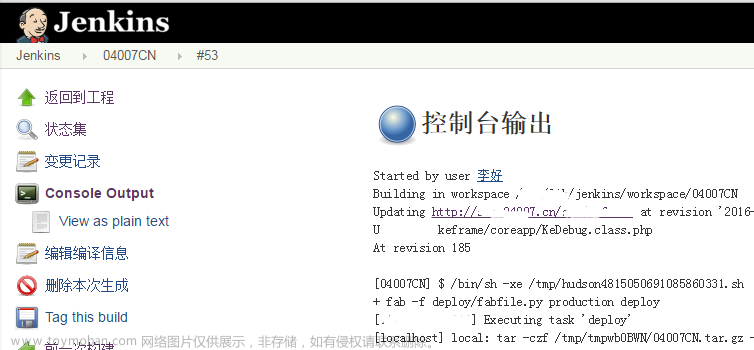在刚开始使用Ubuntu系统时,总会遇到各种各样的小问题,这里整理了一些遇到的问题及解决办法,不断更新中!!!

目录
一、创建文件夹权限不够
1.1 问题描述
1.2 解决办法
二、Command 'vim' not found...
2.1 问题描述
2.2 解决办法
三、Windows和Ubuntu系统之间相互复制粘贴解决
2.1 问题描述
2.2 解决办法
四、VMware中Ubuntu界面显示过小解决办法
4.1 问题描述
4.2 解决办法
五、Command 'npm' not found...
5.1 问题描述
5.2 解决办法
一、创建文件夹权限不够
1.1 问题描述
使用 mkdir 命令准备创建一个文件夹报错,原因是用户权限不足引起的创建失败。同样使用touch命令创建一个文件夹时,也同样原因失败。

1.2 解决办法
使用root权限创建文件夹,在VMware中采用简易方式安装Ubuntu系统时,root用户没有密码的,root权限无法开启,这是Ubuntu的安全模式。普通用户可以通过“sudo”执行超级管理权限的命令。
输入命令:sudo password root
终端会提示你让你给root用户设置密码,设置新密码后继续确认新密码。

设置好root用户后输入命令:su root
输入root用户密码;

当输入框前面的“$”符号变成“#”时,就可以使用root权限了,文件创建完成。

二、Command 'vim' not found...
2.1 问题描述
在执行vim编辑命令时,出现如下提示:

2.2 解决办法
(1)直接安装:sudo apt-get install vim
适合于未曾安装过vim。

(2)安装过vim
这时候会有残留文件,执行:
sudo apt-get purge vim-common
删除残留文件。
然后再执行以下指令:
sudo apt-get update
sudo apt-get upgrade
sudo apt-get install vim
三、Windows和Ubuntu系统之间相互复制粘贴解决
2.1 问题描述
在VMware虚拟机中,运行安装好的Ubuntu系统,但是遇到Windows系统与Ubuntu系统之间不能进行之间的相互复制粘贴。
2.2 解决办法
第一步:sudo apt-get autoremove open-vm-tools
第二步:sudo apt-get install open-vm-tools-desktop
第三步:shutdown -r now
重启结束后问题就解决了。
四、VMware中Ubuntu界面显示过小解决办法
4.1 问题描述
在VMware刚创建一个新的Ubuntu系统时,显示界面如下图所示,处在中间位置,不能填充整个VMware显示界面。

4.2 解决办法
(1)运行客户机
点击“虚拟机”,选择“安装VMware Tools...”。 
(2)移动压缩包文件
点击“文件”,选中压缩文件,右键点击“用归档管理器打开”。

点击如图所示位置,点击“另存为”。

更改存储位置为“桌面”,保存。方便命令行操作。


(3)解压文件
打开终端,进入桌面目录,解压压缩文件。

(4)安装软件
进入“vmware-tools-distrib”文件,然后输入“sudo ./vmware-install.pl”。安装过程,或者是直接回车,或者是手动键入“yes”。

安装完成。

五、Command 'npm' not found...
5.1 问题描述

5.2 解决办法
如图提示,指令执行失败是因为缺少“npm”支持文件,因此需要进行安装。键入指令:“apt install npm”既可解决,文章来源:https://www.toymoban.com/news/detail-781505.html
 文章来源地址https://www.toymoban.com/news/detail-781505.html
文章来源地址https://www.toymoban.com/news/detail-781505.html
到了这里,关于Ubuntu常见问题及解决办法的文章就介绍完了。如果您还想了解更多内容,请在右上角搜索TOY模板网以前的文章或继续浏览下面的相关文章,希望大家以后多多支持TOY模板网!